Inovované verze programů zpravidla doplňují nové funkce nebo vylepšují ty stávající, opravují funkčnost a vylepšují stabilitu programu. Aktuální verze jsou důležité i s ohledem na bezpečnost. Chyby programů bývají často zneužívány pro šíření škodlivého softwaru. Je tedy žádoucí používat pokud možno nejnovější verze programů. Výhodou používání aktualizačních programů je, že nemusíte jednotlivě kontrolovat každý nainstalovaný program a hledat která verze je zastaralá. Program aktualizace vyhledá automaticky za vás.
Tento článek čerpá z dřívějšího vydání časopisu Jak na počítač, který si můžete každý měsíc zakoupit. Najdete v něm množství tipů pro Windows, Office, internet a zajímavé aplikace. Update Checker
Jedním z šikovných aktualizačních programů je Update Checker. Instalace programu je velmi jednoduchá, pro správné fungování ale musíte mít v počítači nainstalován Microsoft .NET Framework, což je balíček knihoven, které jsou používány množstvím dalších programů. Je tedy pravděpodobné, že jej v počítači máte. Pokud ne, stáhněte jej zde.
Po úspěšné instalaci se vám v oznamovací oblasti hlavního panelu usídlí nová ikona, která odpovídá odkazu na Update Checker. Poklepáním na ni se automaticky otevře okno výchozího internetového prohlížeče, ve kterém se zobrazí všechny dostupné aktualizace.
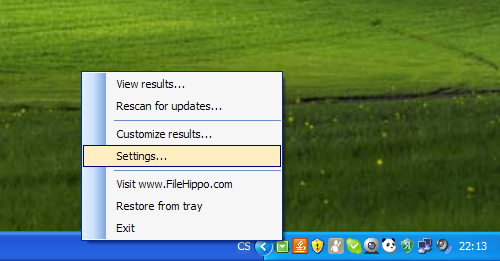
Zobrazení možností programu v oznamovací oblasti hlavního panelu
Program samotný nenabízí příliš mnoho nastavení, můžete si ale zvolit, v jakém prohlížeči se budou výsledky zobrazovat, nebo zda má upozorňovat i na betaverze programů. Pro volby nastavení, klepněte na ikonu programu v oznamovací oblasti pravým tlačítkem myši a zvolte možnost Settings. Na záložce Results si můžete zvolit, zda se budou v přehledu zobrazovat i programy v aktuálních verzích, nebo skrýt aktualizace betaverzí. Klepnutím na tlačítko Customize Results máte možnost úplně zakázat zobrazování aktualizací pro konkrétní program.
Pokud máte programy nainstalované v jiném než v obvyklém adresáři (Program Files) pokračujte do záložky Custom Locations. Prostřednictvím tlačítka Add vyberte adresář, ve kterém je uložen spouštěcí EXE soubor daného programu a v následně zobrazené nabídce ponechte zatrženou volbu Folder only. Program ve své databázi obsahuje stovky oblíbených programů. Nevýhodou ale je, že programy nelze přidávat manuálně. Pokud tedy konkrétní program v seznamu výsledků není, používáte buď jeho aktuální verzi, nebo se nenachází v databázi FileHippo.
Kontrola programů pomocí SUMO
Podobným způsobem jako Update Checker funguje aktualizační služba SUMO (Software Update MOnitor) od KC Softwares. Program si stáhněte z adresy a nainstalujte jej pomocí průvodce instalací. Během instalace ale dbejte zvýšené opatrnosti. Instalátor obsahuje i crapware, neškodný ale nevyžádaný a zbytečný software navíc. Pokud o tyto doplňky nestojíte, zrušte zatržítka u voleb Additional Desktop Icons (PC Booster) a Super Software Package. V další části instalace pak vynechejte doplňky Facemoods a AutoComplete Pro.
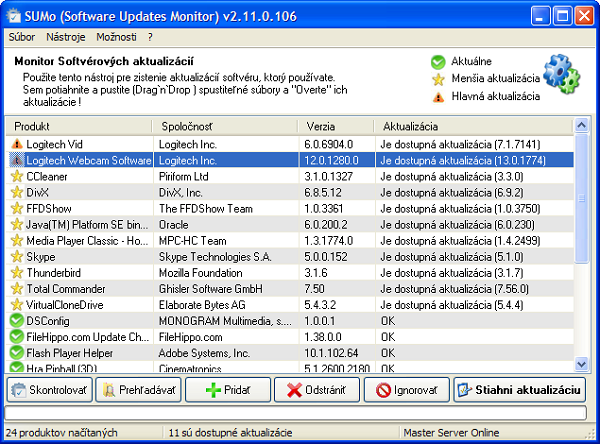
Přehled dostupných aktualizací v programu SUMO
SUMO sice není v češtině, můžete si jeho anglické rozhraní přepnout do slovenštiny. V úvodním okně proto klepněte na volbu Open SUMO Settings a v následujícím okně vyberte slovenštinu. Volbu uložte klepnutím na tlačítko Uložiť. Aby program mohl načíst seznam kontrolovaných programů, klepněte na tlačítko Automaticky zjistit nainštalovaný softvér a vyčkejte, než se v tabulce zobrazí seznam nainstalovaných programů.
Klepnutím na tlačítko Skontrolovat aktualizácie následně prověříte dostupnost nových verzí. Program označí nalezené aktualizace symboly podle důležitosti. Zelená ikona informuje o tom, že používáte aktuální verzi, žlutá hvězdička je menší aktualizace a vykřičník v oranžovém trojúhelníku označuje novou verzi programu.
V SUMO si můžete ručně přidávat programy do seznamu kontrolovaného softwaru prostřednictvím tlačítka Pridať nebo prostým přetažením souboru EXE do okna programu. Naopak programy, které nechcete kontrolovat, můžete vyloučit prostřednictvím tlačítka Ignorovať, případně je z vyhledávání zcela odstranit stejnojmenným tlačítkem. Pro stažení nové verze vybraný program označte a poté tlačítkem Stiahni aktualizáciu stáhněte novou verzi programu.